Zawartość strony:
Jeśli zastanawiasz się jak wykonać jakąś akcję w serwisie opalcbox.pl lub co może oznaczać jakiś termin użyty w niniejszej dokumentacji sprawdź FAQ (odpowiedzi na często zadawane pytania).
Informacje podstawowe
Układ wszystkich ekranów aplikacji jest taki sam, co gwarantuje szybkie poruszanie się po serwisie.
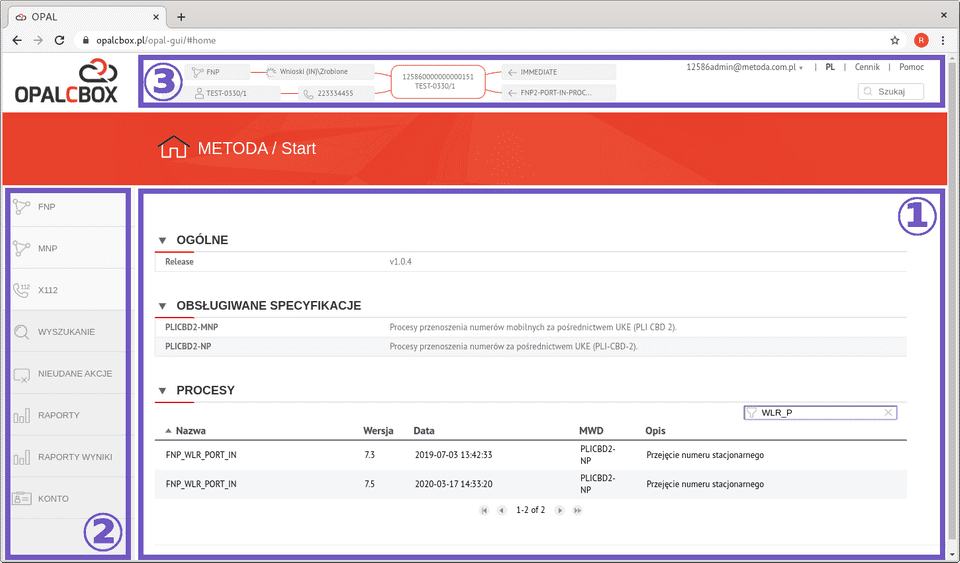
W centrum znajduje się największa, zasadnicza część danego ekranu zawierająca dane zależne od wybranej funkcji.
Po stronie lewej znajdują się zakładki menu, umożliwiające wybór funkcji serwisu.
Na górze znajduje się podsumowanie ostatnio odwiedzonego procesu (przedstawione w formie mapy myśli), informacja o zalogowanym użytkowniku, oraz pole szybkiego wyszukiwania umożliwiające odnalezienie potrzebnego procesu. Kliknięcie na centralnym polu mapy pozwala na natychmiastowe przejście do szczegółów zapamiętanego procesu. Mapa myśli pamiętana jest również po wylogowaniu się z aplikacji.
Poniżej mapy myśli znajduje się pasek tytułu, na którym widać nazwę konta oraz wybraną funkcję.
Indeks ekranów aplikacji
Kluczowe ekrany serwisu podsumowuje poniższa tabela. Aby dowiedzieć się więcej o każdym z nich kliknij na jego miniaturze.
| Ekran | Informacje podstawowe o ekranie | Szczegóły |
|---|---|---|
Ekran powitalny | Ekran prezentowany po zalogowaniu się do serwisu. Zawiera podstawowe informacje o aplikacji, obsługiwanych procesach i ich wersjach. |
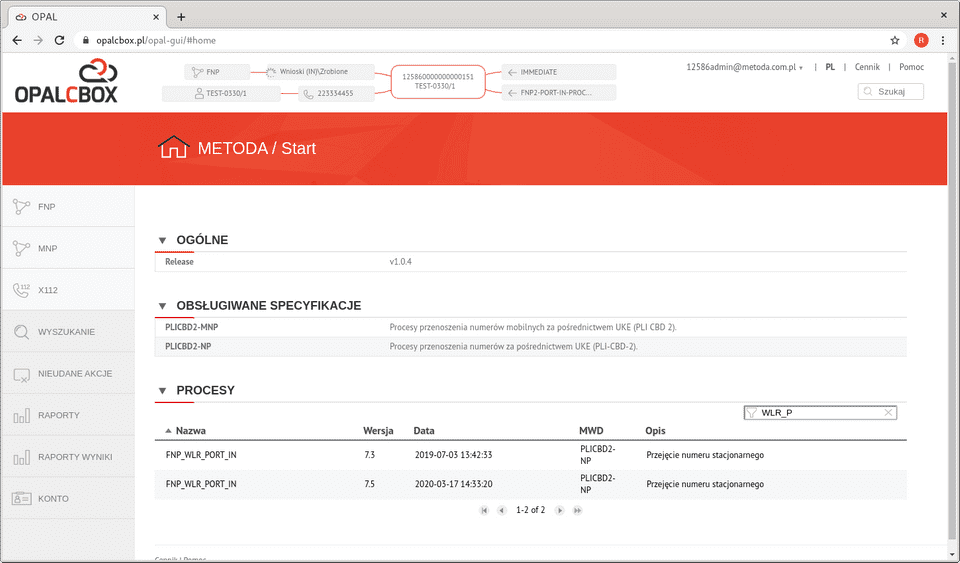
|
Dashboard | Ekran podsumowujący w formie tabelarycznej wszystkie procesy wybranego typu. Daje szybki ogląd stanu procesów i pozwala dotrzeć do tych, które wymagają podjęcia akcji. Dashboard umożliwia także uruchomienie nowych procesów. |
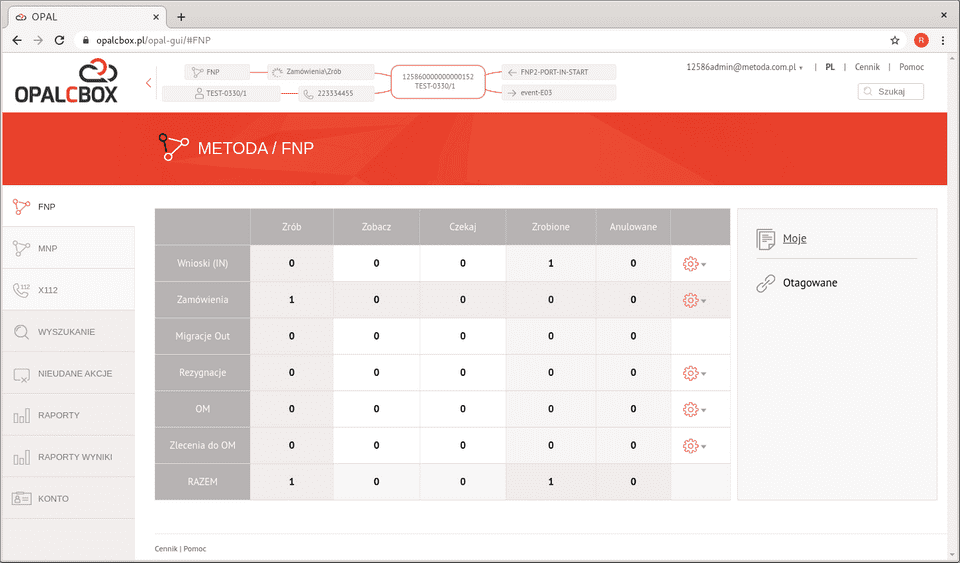
|
Formularz inicjacji procesu | Formularz umożliwiający wprowadzenie danych wymaganych do uruchomienia nowego procesu. Z oczywistych względów jest specyficzny dla każdego procesu. |
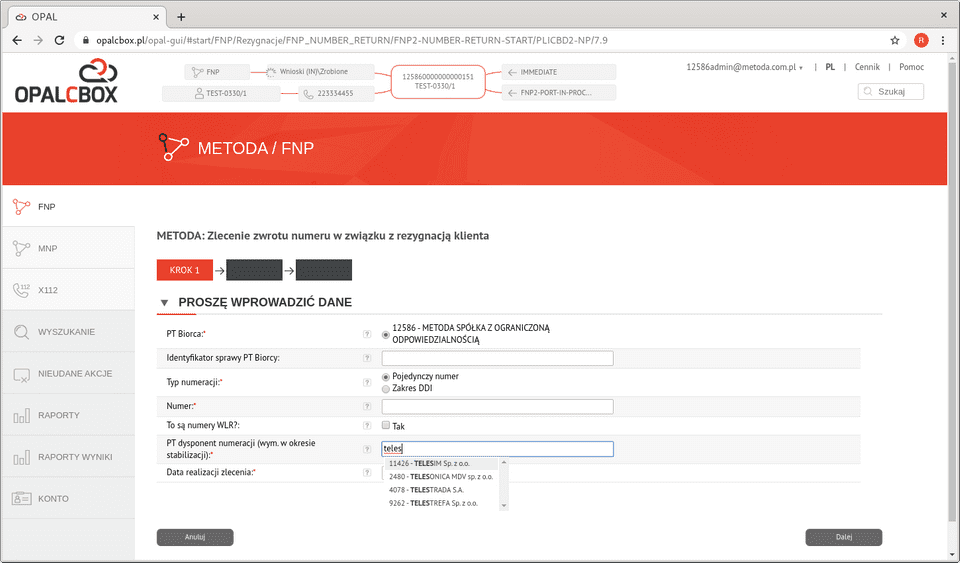
|
Wykaz procesów | Lista procesów widoczna po dokonaniu wyboru na dashboard lub spełniających określone warunki wyszukiwania. |
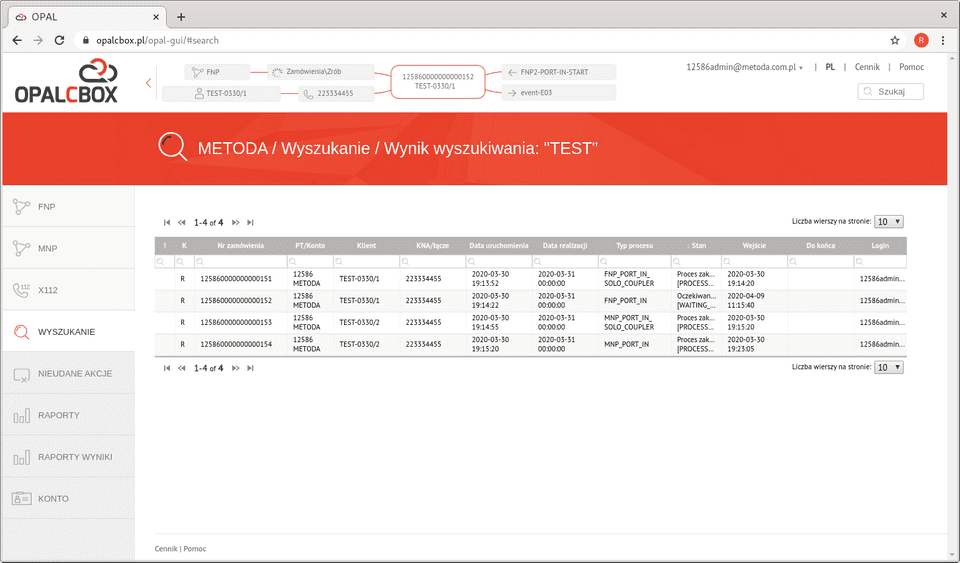
|
Szczegóły procesu | Opis procesu zawierający szczegółowe informacje o stanie bieżącym oraz wszystkich historycznych, a także możliwe do wykonania akcje. |
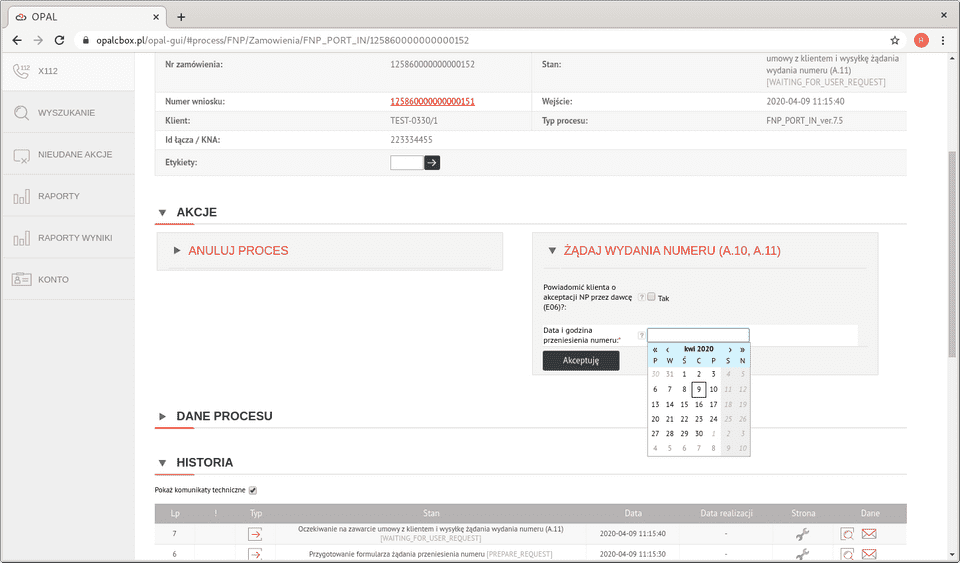
|
Diagram procesu | Graficzna prezentacja pokazująca dla procesu wszystkie stany oraz przejścia możliwe pomiędzy nimi. |
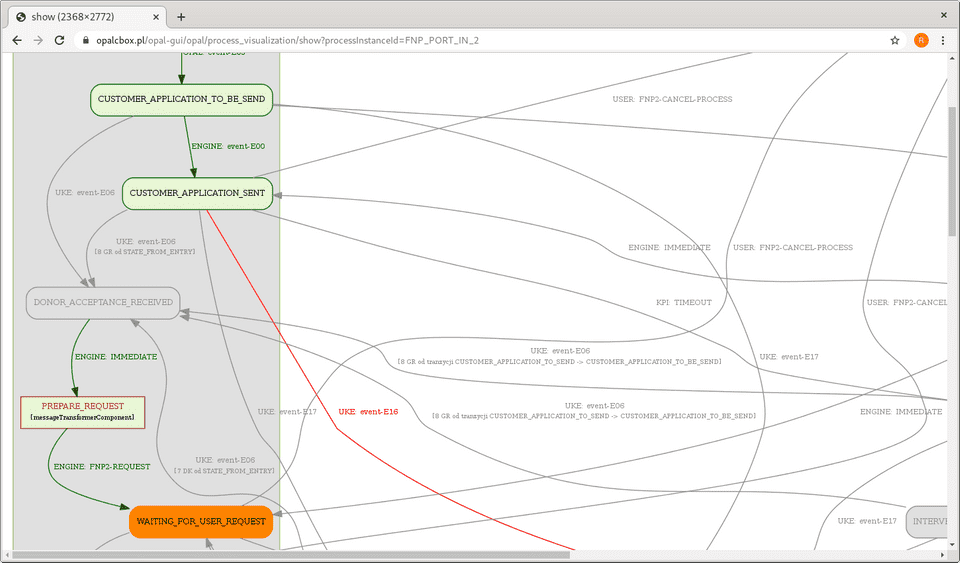
|
Wsadowa inicjacja procesów | Ekran umożliwiający wsadową inicjację procesów z wykorzystaniem szablonów udostępnionych w serwisie. |
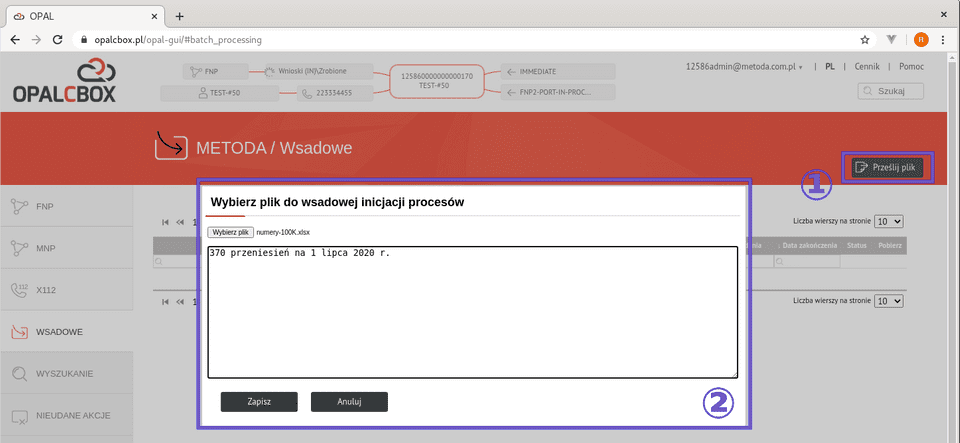
|
Wyszukanie | Wykaz procesów uzyskany za pośrednictwem pola wyszukiwania, które znajduje się w prawym górnym rogu ekranu. Pozwala wrócić do wyniku ostatniego wyszukania po przejściu na inną zakładkę. | |
Nieudane akcje | Lista procesów, dla których nie powiodła się akcja grupowa (zobacz Akcje grupowe na procesach). | |
Raporty, Raporty wyniki | Lista raportów dostępnych w serwisie oraz wyników ich wykonania. | |
Konto | Szczegóły opis konta utworzonego w serwisie. W szczególności pokazuje usługi utworzone do konta oraz użytkowników i ich uprawnienia. Poszczególne składowe konta omówione są w KONFIGURACJA w menu po lewej stronie. |